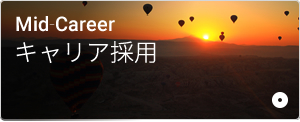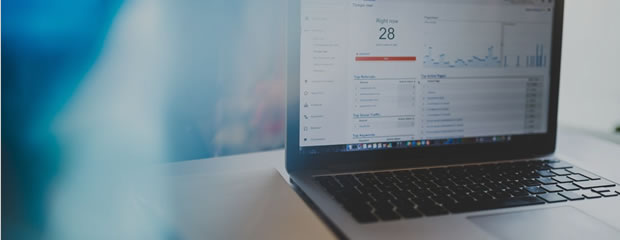ベンチャー企業エンジニア御用達!業務ツールの統計を取ってみた
はじめまして。エンジニアリング部2017年新卒入社の藤田です。
システム部一発目の記事ということで、ブログを見に来てくださった方にシステム部の雰囲気をお伝えする記事を書くべく、新卒から中堅まで現在在籍している9人のエンジニアに、開発環境についてアンケートを取りました!
ガチガチに決められた部内標準があるわけではなく、自分の使いやすいモノを使って効率的に仕事しているので、十人十色の結果となりました(2018年1月末時点で9人ですが)。
新卒で職種選びに迷っている方、中途でリスペクトのシステム部を覗きに来た方の参考になれば幸いです。
開発とまでいかずともPCをよく使う方なら、Chrome拡張なんかは参考になるかもしれません。リスペクトの理念は「機会と選択肢を最大に」ということで、エンジニアが使っているツールやサービスの名前に詳細ページに飛ぶリンクを付けました。気になるモノ・サービスとの出会いになればこれまた幸いです。
目次
ハードウェア編
席が背中合わせで配置されているので、直接声を掛け合うことも多いです。
横幅120cmの机に広がる開発環境を、まずは外側から紹介します。
DELLのデスクトップPC一式が会社から支給されますが、それぞれの使いやすいようにカスタマイズしている社員が多いです。
新卒で学び始めた社歴が浅い社員は、まだ初期支給品で様子見という人もいます。
かく言う私も、まだ良くわからないし、ゲームで言えば最初にもらえる武器で使い勝手を見る段階かなあと思っていたのですが、今回アンケートの回答でいただいた製品を知って、自分のハードウェアスキルという武器の派生先をちゃんと考えたくなりました。
違いがわかるようになってこだわりだすとキリがなくなって、「あれもこれも欲しい」と底無し沼にハマってしまうらしいですが……。
ディスプレイ
- デスクトップモニタ2枚の人:4人
- デスクトップモニタ3枚の人:4人
- ノートPCのモニタ1枚デスクトップモニタ1枚の人:1人
DELLのモニタ2枚は全社員に支給されます。3枚使っている人もいます。
3枚派の人は1枚は画面を縦にして使っていますね。縦だと横よりもログが一度にたくさん見れたりするそうです。
キーボード
- DELLのキーボード:6人
- それ以外:4人
こちらも支給されますが、自分の使いやすいキーボードを使っている方もいます。
では、どんなキーボードを使っているのか。アンケートでいただいたコメントを添えてご紹介します。
キーを押したときのスコスコという音が好きです。
静電容量無接点で打ち心地が軽いのと、キートップがくぼんでいるので押しやすいです。
薄いので手が反って疲れることがないです。
テンキーレスは常にキーボードの真ん中に手がくるので変な違和感もありません。
US配列はこれが初めてでしたが、プログラミングに使いやすいキー配置なのでもう戻れないです。
マウス
- 有線マウス:5人
- ワイヤレスマウス:2人
- トラックボール:2人
マウスもマウス派とトラックボール派に分かれます。
私は接続が安定していてほしいので有線マウスを使っていますが、手首に楽をさせてあげられるトラックボールも気になっています。
有線マウス派
ELECOM Touch Emulator M-BL18UBARD
ポインタの速度がものすごく速いです。速度MAXにしたら絶対使いこなせない。
サイドに付いているボタン2つをコピー&ペーストに対応させると便利です。
ワイヤレスマウス派
特にこだわりはないけどワイヤレスは良いですよね。会社の備品なので気にしていなかったのですが、調べてみるとネトゲの推奨モデルでちょっと恥ずかしくなりました(自分はネトゲやらないので)。
線がない、ただそれだけで快適。長く使っているのでそろそろ新調します。
トラックボール派
大玉トラックボールは複数画面またいだときのカーソル移動が楽です。あとスクロールするときの音が気持ちいい。
おまけ:マウスジェスチャー派
ブラウザやエクスプローラで使用しています。デフォルト設定の「戻る」「進む」「タブ閉じ」「更新」をよく使うのですが、最近手首が痛いです。エンジニアとしてはキーボードショートカットでなんでもできたほうがかっこいいので練習します……。
カレンダー
卓上カレンダーを置いている人が7割近くいました。
案件で関わったオリジナルカレンダーを愛用している人がそのうちの半分でした。
システム部らしくオライリー特製2018年アニマルカレンダーを使用する人も。
メモ
テキストエディタ派
テキストエディタだと体裁を気にせず、キーボードでどんどん書けます。ソフトによってはタグをつけて検索性を上げて蓄積しておけるのもいいですよね。
Markdownエディタは文字装飾をした見やすいメモが簡単にとれて最強です。
ちょっとしたメモは開発用エディタとショートカット同じで動作が軽い Boostnote、長文を書くときは文字装飾後のプレビューを見ながら書けるkobito派が多いみたいです。
開発するときと同じエディタを使う人も多いですね。
紙とペン派
システム部とはいえ、ペンで書いて整理したい派も半分ほどいました。
紙はメモ帳、B5方眼ノート、付箋(会社備品)、A4裏紙など。ペンは消せるフリクション、ノビない速乾のSARASAdryなんかを使用しているそうです。
メモソフト派
付箋のようにちょこちょこっとメモする用に使っているそう。常に開いておいてファイルとしてしっかり保存するわけではないので、ときどき消してしまうのが玉にキズだとか。
おまけ:その他机の上の何か
流行りのスマートスピーカーを置いている人もいます。
その他のラインナップは以下のような感じです。
- Amazon Echo Plus
- Lifeholder テーブルライト
- DOPPELGANGERのキャンピングベッド
- クレベリン
- コ◯助のぬいぐるみやフィギュア×7
- ぬいぐるみ・フィギュア。いっぱいいすぎて書ききれない。最近ポ◯子が入荷。
- バナナ
- 積ん読
- 日本橋高島屋の池田理代子展で購入したオ◯カル様のクリアファイル
ソフトウェア編
次はPCの内側を見ていきましょう。
Git
SourceTree
ターミナルでコマンドを実行せずとも、視覚的にわかりやすくバージョン管理ができる社内標準ソフトですが、所感は賛否両論のよう。
Git Flow拡張で簡単にGit操作ができるので、そのありがたみを最近ひしひしと感じます。
ちょっとした確認にはTigを使ってます。
強制Pushはターミナルを起動してコマンド打ちます。
楽すぎてGitコマンドを忘れるためのツールなんじゃないかと思うレベルです。
ターミナル
サーバや仮想マシンにアクセスするターミナルは2強が出揃いました。
私が勉強し始めた時はPuTTYでしたが、RLoginに乗り換えました。
- RLogin:6人(併用含む)
- Tera Term:4人(併用含む)
- SuperPuTTY:1人
接続先を分類して保存しておけます。背景画像や文字色、フォントを変更できるのが楽しくて便利。「おさかなを飼う」で画面に魚を放流すると和みます。
基本はRLoginを使っていますが、接続先を保存するのがおっくうなときはすぐ接続できるTera Termを使いますね。
コピーは選択、ペーストは右クリックがデフォルトで、動作が少なく済みます。タブがたくさん開けます。最初に使ったターミナルソフトで、慣れてしまって使い続けています。
おまけ:よく使うコマンド
- history
- ls
- cd
- less
- grep
- (tab)
ディレクトリを動いてから操作したい派と、独立したログを残したい派がいる感じでしょうか。
開発用エディタ
- Sublime Text 3:6人(併用含む)
- PhpStorm:2人(併用含む)
- サクラエディタ:1人
恋するテキストエディタSublime Textが多数派でした。フデフォルトのフォントや強調キーワードの色合いがかわいいし、機能を拡張するパッケージが多く公開されているのも良いですよね。
普通のテキストエディタしか使ったことのない人は、初めて入力をサジェストされたときに、あまりの王子様っぷりに恋に落ちてしまうと思います。私もその1人です。
一方PhpStormは、Sublime Text以上に入力補完機能が優秀なようです。
全文検索でclassを判定したり、検索結果を場所について一覧で表示したり、検索機能も強い。Sublime Textの上位互換と言っても過言ではないのではないでしょうか。
老舗ソフトであるサクラエディタも、文字コードに強かったり、強調キーワードのカスタマイズができたり、キー操作を記憶してマクロとして自動実行できるようです。高機能……!
キャプチャソフト
- Screenpresso:5人
- Snipping Tool(Windows標準):1人
- Awesome Screenshot:1人
- 未使用:2人
「これがあれば必要十分な気がしている」と大多数を唸らせたScreenpressoが堂々の部内シェア1位です。自動で範囲を判別してくれたり、文字や図を入れる編集も簡単にキレイにできて便利。
Awesome ScreenshotはChrome拡張機能ですが、スクロールしきったページ全体をキャプチャできるところが便利ですね。
その他
別ウィンドウでたくさん開くとわからなくなってしまいがちだったエクスプローラをタブ化できます。もはやこれがないと不便になってきました。
夕方になると画面を黄色くしてブルーライトをカットしてくれます。画面が黄色くなるだけなのですが、無効化したとき「目があああ」ってなるのでたぶん効果はあるんだと思います。
Chrome拡張
ブラウジングには社内標準でChromeを使っています。
便利な拡張機能をみなさんたくさん利用していたので、ブックマーク系、シェア効率化系、ブラウジング効率化系、開発ツール系に分けてご紹介します。
ブックマーク系
あとで読む時に使ったり保存したりいつでも読みたいときに使います。はてなブックマークよりサクサクブックマークできるのでPocket派です。
とりあえずいいなと思った記事はブックマークに入れます。実はあんまり後から見返してないです。
シェア効率化系
URLを貼り付けたときに長いと見にくいので短縮しています。
登録した定型文を呼び出してくれます。
特にメール、チャット、Slackで決まった文章を書きたい時に重宝しています。
サイトのリンクを送ったりメモしたりするときに使ってます。右クリックのメニューにページタイトルとURLをクリップボードに保存してくれます。保存するテキストを改行込みでカスタマイズできるのが便利です。
日報は基本的にMarkdownで書いて、読む人が読みやすいように文字装飾を適用してから送ってます。
ブラウジング効率化系
英語のドキュメントを読むときに重宝しています。文字選択すると意味が表示されるように設定しています。
マニュアルやリファレンスなどは英語サイトが多いので、ささっと翻訳してもらいます。
広告は邪魔なので消します。
ブラウザタブ量産マンとしてはこれがないとメモリが死んじゃいます。見てないタブのメモリを開放してくれるやつ。
LastPass: Free Password Manager
パスワードをGoogleアカウントに紐づけて一元管理してます。
データ使用量をGoogleのサーバを使って削減。
開発ツール系
REST API を叩いたりできるツール。開発のときなど自分で作ったアプリケーションのデバッグに便利です。ローカル環境でオレオレ証明書とか使っていると動かないのがつらい。
ページのメタタグ周りの情報をまとめて出してくれます。タグの出し分けうまくいってるかとかソース確認しなくても見れるので楽。
Google Analyticsが正常に動作しているのか確認するのに使用してます。
表示しているサイトがどんなCMSやミドルウェアで動いているかある程度表示してくれる拡張です。このサイトなにで動いてるんだ?って気になることがたまにあるので。
自動でプロキシ経由でサイト閲覧を行えます。
数字や大文字小文字を指定して、複雑なパスワードを文字数指定でかつランダムで作ってくれるやつです。履歴も残ります。
ER図とか図を書くときに重宝しています。結構使いやすいです。
よく使うサイト
アプリケーションとしてリリースされているサービスもありますが、サイトでよく使っているサービスをご紹介します。
社内標準サイト
Slack
社内コミュニケーションツールです。
試験的に導入していた状態から本格導入される段階で、日々新たな一面を知っています。
APIがまともだしオリジナルの絵文字が使えるので楽しい。
簡単なコマンドを入力するだけで、対話式で通知を設定できるのが便利。
コミュニケーションが非常に取りやすい。
Backlog
社内プロジェクト管理ツールです。日報も蓄積させています。部内ではスケジュール管理をBacklogに一元化して使っている人も。
タスク管理できるし、ガントチャートが見れるし、Gitリポジトリもあるし、Wikiもあるし、やろうと思えばプロジェクトのすべてをBacklogで完結できます。
できるだけ使用するツールをBacklogにまとめたいのですが、非エンジニア職からすると機能過多で使いづらいようです。
SourceTreeからPushすると指定した課題番号に自動的にコメントが入るのが気に入っています。タスクの状況や担当者、お知らせ機能も便利。
Bitbucket
システム部内専用のリモートリポジトリサーバとして使っています。
正直Backlogで事足りるのでは?と思ったりもするけど、部内プロジェクトで自由に使えるスペースがあるのは良いです。
コミットに対して行単位でコメントできる機能はBacklogにはないので地味に便利。
個人的に使用しているサイト
タスク管理ツール。Boostnoteでタスク分解した内容を管理してます。忘れっぽいので本当に忘れたくないことは付箋に書いてモニタに貼ってます。
作業時間を測って業務効率化を目指してます。シンプルさがいい。
ネタ記事からガチ記事までさすがのQiita。たくさんのプログラマが記事を書いているので、プログラミングまわりでわからないことはQiitaに聞けば大体教えてもらえるんじゃないかと思っています。
クラスや関数を英語で命名するとき困ったら使います。
メールフォームのテストとかに使っています。簡単にアドレスを作れるのでたくさんメールアドレスが必要なときに重宝します。
まとめ
ひとえに開発環境といっても十人十色すぎて、気づけばそこそこの文量になっていました……。最後まで読んでいただきありがとうございます。
いろいろなツールをご紹介しましたが、忘れてはいけないのが気軽に質問できて、親身に相談に乗ってくれる先輩や上司がいるという開発環境も整っていること。
そして効率化を求めていくと果てがないということです。
システム部の仕事が気になった方は、エンジニア向けのシステム部のブログ「東北ギーク」や、採用サイトのWebプログラマーのページも見てみてくださいね。